Aufteilen von Entitäten
Mit diesem Feature können Sie eine Entität in zwei Entitäten aufteilen. Wenn Ihr Modell Entitäten enthält, die mehrere Funktionen innerhalb dieses Modells ausführen, können Sie eine Entität für eine Funktion und eine zweite Entität für die andere Funktion erstellen. Wenn Sie das Organigramm-Beispiel aus Write to Hub verwenden, möchten Sie möglicherweise zwei Entitäten aus der Entität für Jim Waterman mit der Mitarbeiter-ID 3 erstellen. Jim ist Manager von Marcus David (Mitarbeiter-ID 12), aber er ist auch Angestellter von Tom Smith (Mitarbeiter-ID 1). Daher sollten Sie in diesem Modell über eine Managerentität und eine Mitarbeiterentität verfügen.
- Wenn ein vorhandenes Modell geöffnet ist, klicken Sie auf die Entität, die Sie aufteilen möchten.
- Klicken Sie im Menüband Bearbeiten auf die Schaltfläche Aufteilen oder machen Sie einen Rechtsklick und wählen Sie Entität aufteilen aus. Das Dialogfeld Entität aufteilen wird angezeigt, mit „Ursprüngliche Entität“ in der Mitte, „Neue Entität 1“ auf der linken Seite und „Neue Entität 2“ auf der rechten Seite. Standardmäßig werden alle Eigenschaften und Beziehungen für alle drei Entitäten angezeigt.
- Wenn Sie die Beschriftungen für die neuen Entitäten ändern möchten, geben Sie im Feld Beschriftung neue Namen ein. In unserem Beispiel behalten wir die Beschriftung „3“ bei, da die Verwendung der Mitarbeiter-ID mit dem Rest der Entitäten im Modell konsistent ist.
- Wenn Sie die Typen der neuen Entitäten ändern möchten, verwenden Sie das Feld Typ. In unserem Beispiel behalten wir für „Neue Entität 1“ als Typ „Mitarbeiter“ bei, wir ändern jedoch „Neue Entität 2“ in „Manager“ um.Anmerkung: Jede Entität muss eine eindeutige Kombination aus Beschriftung und Typ aufweisen. In unserem Beispiel können wir über zwei Entitäten mit der Beschriftung „3“ verfügen, da die Typen unterschiedlich sind. Wir könnten jedoch nicht über zwei Entitäten mit der Beschriftung „3“ und dem Typ „Mitarbeiter“ verfügen.
- Bestimmen Sie, welche Eigenschaften mit den einzelnen Entitäten verknüpft werden sollen, indem Sie auf eine Eigenschaft klicken und dann im Feld Eigenschaften die blauen Pfeile zwischen den Entitäten verwenden. In unserem Beispiel werden die Eigenschaften „name“ und „title“ für beide neuen Entitäten beibehalten, da diese Informationen als Mitarbeiter und als Manager nützlich sind.
- Bestimmen Sie, welche Beziehungen mit den einzelnen Entitäten verknüpft werden sollen, indem Sie auf eine Beziehung klicken und dann die blauen Pfeile zwischen den Entitäten im Feld Beziehungen verwenden. In unserem Beispiel behalten wir für „Neue Entität 1“ die ausgehende Beziehung „Berichte an“ bei, weil dies die Beziehung zwischen Jim als Mitarbeiter und seinem Manager Tom darstellt. Wir behalten die eingehende Beziehung „Berichte an“ für „Neue Entität 2“ bei, da dies die Beziehung zwischen Jim als Manager und seinem Mitarbeiter Marcus darstellt.
Das abgeschlossene Dialogfeld „Entität aufteilen“ für unser Beispiel sieht wie folgt aus:
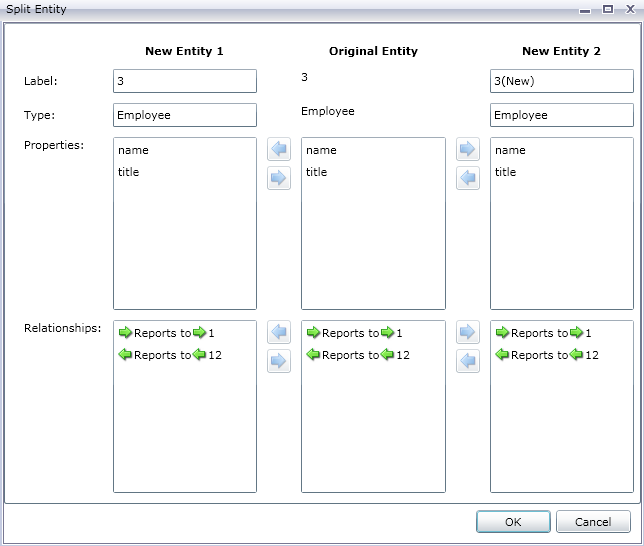
Das Modell für unser Beispiel wurde mit den beiden neuen Entitäten aktualisiert. Sie können sehen, dass „Neue Entität 1“ als Mitarbeiter von Tom Smith und „Neue Entität 2“ als Manager von Marcus David angezeigt wird.
